Tabla de contenidos
Cómo crear un curso en Moodle
En este artículo abordaremos cómo crear un curso en Moodle, uno de los temas que revisamos también en nuestro curso de Moodle para administradores. Veremos qué es un curso en Moodle, así como el proceso para crear un curso vacío.
Crear un curso en Moodle es, junto con el alta de usuarios, una de las tareas de administración más recurrentes de esta plataforma virtual. Si comparamos un curso en Moodle con una casa, veremos que es un espacio vacío con todas las facilidades, listo para empezar a amueblarlo, solo que en lugar de los muebles, utilizaremos los Recursos y Actividades de este LMS.
Qué es un curso en Moodle
Un curso en Moodle es un espacio donde un profesor o autor de cursos agregará los recursos y actividades que posteriormente completarán los participantes (estudiantes o colaboradores). Estos recursos y actividades pueden ser una página con texto o imágenes, documentos descargables o un conjunto de actividades condicionadas entre sí.
Los cursos en Moodle tienen una página con un diseño o layout determinado, que se puede configurar durante la creación del curso, e incluso es posible modificarlo posteriormente. En esta página están contenidos los recursos y actividades, y también los bloques, que no son otra cosa más que recuadros con una función específica, como por ejemplo mostrar un calendario. También en esta página es posible mostrar el seguimiento del avance de los participantes.
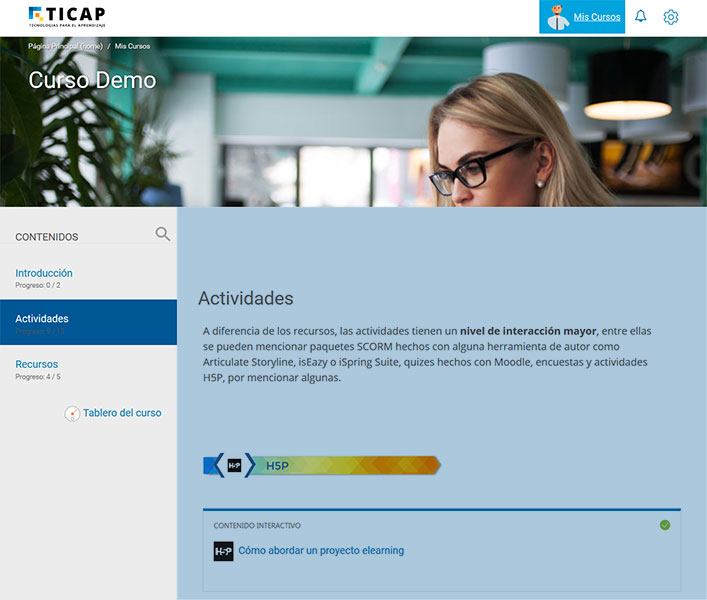
Una vez creado y configurado un curso en Moodle, es necesario matricular manualmente a los participantes, o se puede permitir que ellos se auto-matriculen. Si se requiere, es posible organizarlos en grupos que comparten un mismo contenido y con distinto instructor o profesor.
A continuación revisaremos cómo crear un curso vacío.
Crear y configurar un curso vacío en Moodle
Para crear un curso vacío tienes que contar con permisos de Administrador, Creador de cursos o Manager, una vez tengas alguno de estos roles realiza los siguientes pasos:
- Entra en el panel de Administración.
- En Cursos, selecciona Gestionar cursos y categorías.

- Del lado izquierdo, selecciona la categoría donde quieres colocar el nuevo curso.
- Del lado derecho aparecerán los cursos que hay en la categoría elegida, da clic en “Nuevo curso”.

- Completa los campos con la información requerida en la pantalla de configuración del nuevo curso:
- Nombre completo del curso, con altas y bajas y espacios, aparecerá en el encabezado de la página de tu curso.
- Nombre corto, sin espacios, este parámetro es importante pues nos permitirá matricular usuarios de forma masiva posteriormente.
- Fecha de inicio y Fecha final, en caso de que el curso esté acotado a ciertas fechas.
- Resumen, es importante en la medida que aparecerá en los tableros.
- Imagen, lo mismo que el resumen, es un elemento que saldrá en los tableros y también en el curso, como encabezado del mismo.
- Formato de curso, define el diseño que tendrá la página del curso, los más comunes son Tópicos y Semanal que vienen por defecto, aunque es posible instalar más formatos con el uso de los plugins.
- Número de secciones o tópicos, define el número de tópicos/temas/secciones/semanas que tendrá el curso.
- Aspecto de curso, para establecer si queremos que las secciones se muestren en una o varias páginas.
- Forzar tema, permite que un curso use un tema determinado de los que tiene instalados la plataforma virtual.
- Archivos y Subidas, aquí podemos definir el tamaño máximo de los archivos que podrán subir los estudiantes/participantes.
- Habilitar seguimiento, tal cual se indica, permite configurar el seguimiento del grado finalización del curso bajo ciertos criterios o condiciones.
- Grupo, para configurar la modalidad de grupos.

- Finalmente, ve hacia el final de la pantalla y da clic en Guardar y mostrar.
Hasta aquí tienes un curso vacío en Moodle, puedes empezar a crear las actividades y recursos que necesites, así como matricular a los participantes. ¿Quieres aprender más?, toma alguno de nuestros cursos de Moodle, orientados a roles específicos como Administradores o Profesores y Autores de Contenidos
Bibliografía:
https://docs.moodle.org/38/en/Courses
https://docs.moodle.org/38/en/Adding_a_new_course#Adding_a_course
https://docs.moodle.org/38/en/Create_a_course
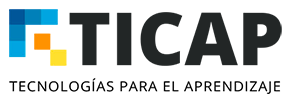

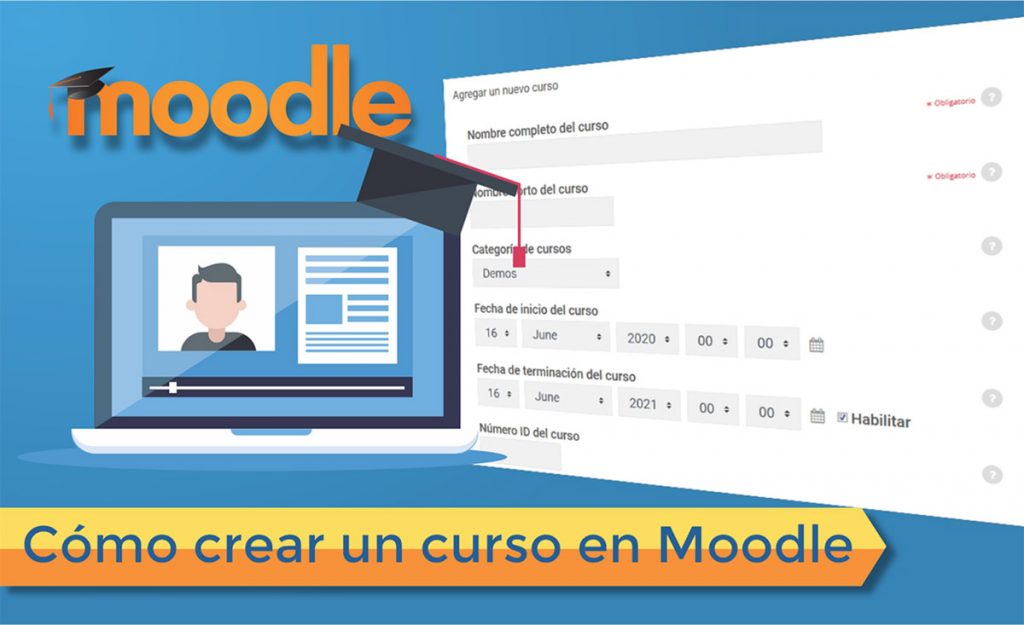
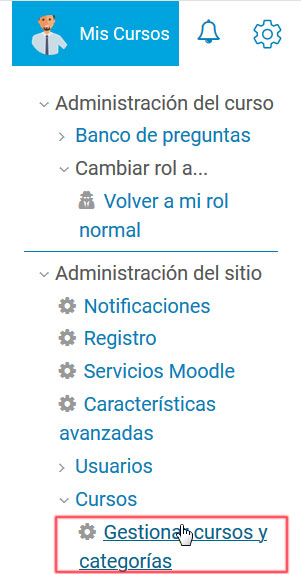
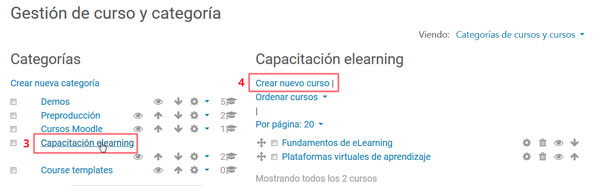
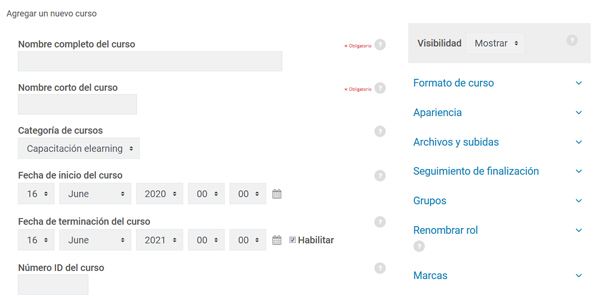
Leave a Reply